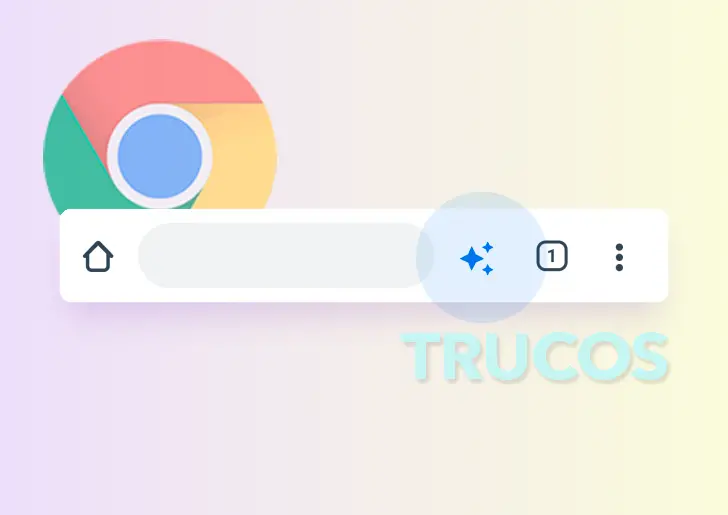Pokud máte Mobilní Android, to je velmi pravděpodobné, že jako svůj prohlížeč používáte Google Chrome. Dnes vám to ukážeme 3 triky Google Chrome které by měl každý používat každý den. Jsou docela základní a s nimi můžete získat více prohlížeče Google . Některé vám pomohou ušetřit data tím, že budou procházet nebo nebudou dostávat rušivé vyskakovací reklamy. Jsou to možnosti v rámci prohlížeče pro Android samotný, takže nebudete muset stahovat žádnou další aplikaci.
Vyzkoušejte tyto 3 triky v Chrome pro Android
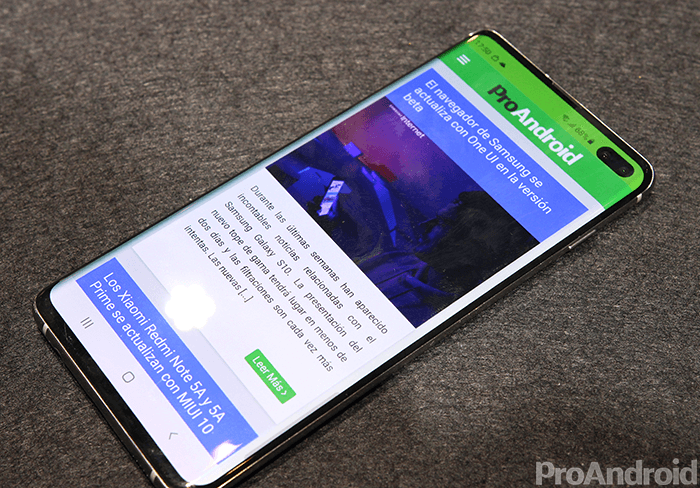
Google Chrome je jedním z prohlížečů s nejvíce možnostmi na celém trhu. Drtivá většina uživatelů je nevyužívá a jejich použití prostě zakládá na zadávání webové stránky bez starostí, jak z toho vytěžit víc. S těmito 3 jednoduché triky budete moci trochu lépe poznat Google Chrome pro Android a jeho možnosti.
Základní režim Google Chrome: šetří data a baterii
Chrome není jen jedním z nejúplnější prohlížeče , je také jedním z nejvíce zneužívajících, pokud jde o spotřebu energie a dat. Z tohoto důvodu má prohlížeč a Základní režim ideální pro uživatele s mobilními telefony nižší nebo střední třídy.
Tento režim zjednodušuje procházení, šetří baterii a také spotřebovává méně dat při procházení. Aktivace je stejně snadná jako přechod do nastavení a aktivace „Základního režimu“. S tímto jednoduchým trikem to zvládnete výrazně zlepšit rychlost a výkon vašeho zařízení při procházení internetu.
Odstraňte obtěžující vyskakovací reklamy
Reklamy jsou nezbytné pro internet zdarma, ale existují webové stránky, které jsou předány. Pokud obvykle navštěvujete webové stránky s vyskakovacími reklamami, které otevírají nové karty nebo zabírají celou obrazovku, musíte nakonfigurovat následující trik.
Musíte zadat nastavení a přejít na “ Nastavení webových stránek “. V sekci reklamy si můžete vybrat možnost blokovat tento typ obtěžujících reklam které jsou při mobilním prohlížení tak otravné.
Uložte webové stránky ve formátu PDF
Chtěli jste někdy uložit obsah webové stránky? Pořizování snímků obrazovky je možnost, ale existuje něco mnohem lepšího a jednoduššího: uložení webové stránky ve formátu PDF . Není to něco, co Google Chrome přímo umožňuje, ale existuje malý trik, jak toho dosáhnout.
Stačí být na webu, který chcete uložit, kliknout na 3 body a poté na „Sdílet“. V nabídce, která se zobrazí dole, klikněte na „Tisk“ a poté na „ Uložit PDF “. Nebojte se, nic nevytisknete, je prostě na tiskovém asistentovi, aby vše převedl do PDF a umožnil vám stáhnout si to do mobilu.
Jsou velmi užitečné triky to vám umožní používat Google Chrome pokročilejším a lepším způsobem. Pokud chcete objevit nové triky, doporučujeme otevřít nastavení Google Chrome a podívat se na všechny možnosti.